 PS4 säilyttää suosionsa pelikonsolina pelaajien keskuudessa maailmanlaajuisesti, vaikka PS5 julkaisiin viime vuosina. Kuitenkin se käyttää edelleen kiintolevyjä ja SSD-asemia tallennustilana, mikä tekee siitä alttiin tietojen menetykselle.
PS4 säilyttää suosionsa pelikonsolina pelaajien keskuudessa maailmanlaajuisesti, vaikka PS5 julkaisiin viime vuosina. Kuitenkin se käyttää edelleen kiintolevyjä ja SSD-asemia tallennustilana, mikä tekee siitä alttiin tietojen menetykselle.
Ennen kuin menetät kaiken toivon, koska olet menettänyt tallennettuja pelitietoja, on olemassa joitakin vaihtoehtoja, joita voit kokeilla niiden palauttamiseksi. Tämä opas näyttää sinulle, miten voit palauttaa poistetut tallennetut pelitiedot PS4:llä.
Tämä opas on tarkoitettu vain tallennettujen pelitietojen palauttamiseen. Et voi palauttaa kokonaan poistettuja pelejä.
Sisällysluettelo
Voitko Palauttaa Poistetun Tallennetun Tiedon PS4:llä?
On vaikea olla tuntematta itsensä voitetuksi, jos tallennettu tietosi ei näy pelin sisällä, koska se on poistettu. Loputon määrä pelitunteja näyttää hävinneen sekunneissa. Onneksi tallennetun datan palauttaminen PS4:lle on mahdollista. Mutta sille ei ole koskaan 100% takuuta.
Uutta ja vanhaa pelidataa säilytetään joko sisäisellä asemalla tai konsolille alustetulla ulkoisella asemalla. PS Plus -käyttäjillä on lisäetuna pilvitallennukset, jotka toimivat toisena palautuskeinona.
Kuinka palauttaa pelitiedot PS4:n verkkotallennuksesta
On mahdollista palauttaa kadonneet tallennetut pelitiedot PS4:lle PS Plus -palvelulla, jos sinulla on voimassa oleva tilaus. Voit tallentaa jopa 100 GB pilvitallennuksia PS4:lle PS Plus -palvelun avulla. Tämä mahdollistaa niiden turvaamisen datan menetykseltä, joka saattaisi vaikuttaa konsoliisi. Esimerkiksi, jos olet menettänyt paikallisesti tallennetun Minecraft-maailmasi, voit palauttaa Minecraft-maailman lataamalla sen pilvestä.
Tallennetun tiedon lataaminen verkossa olevasta PS Plus -tallennustilasta:
- Siirry kohtaan Asetukset.
- Siirry kohtaan Application Saved Data Management.
- Valitse Tallennetut tiedot online-tallennustilassa.
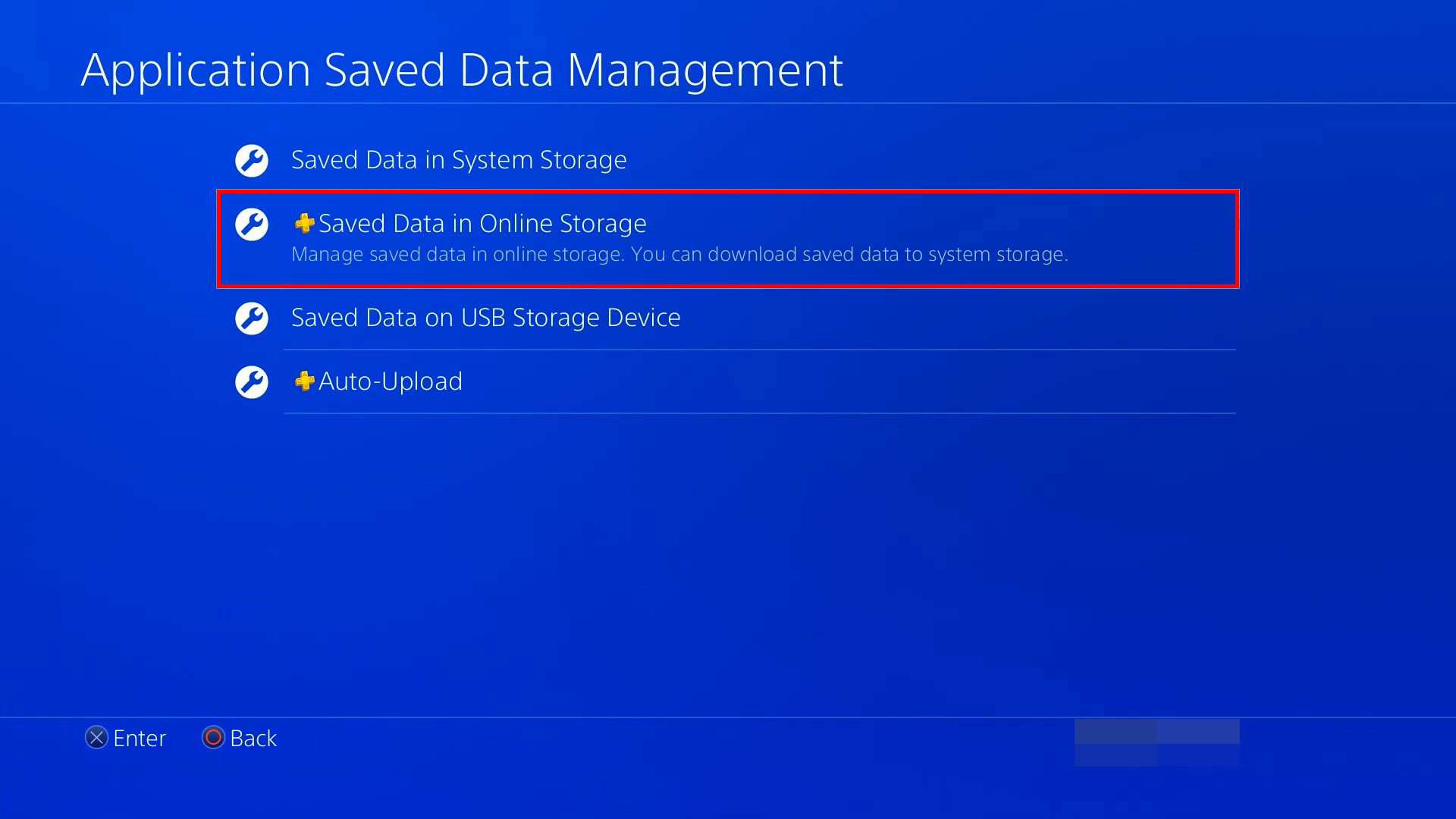
- Napsauta Lataa järjestelmätallennustilaan
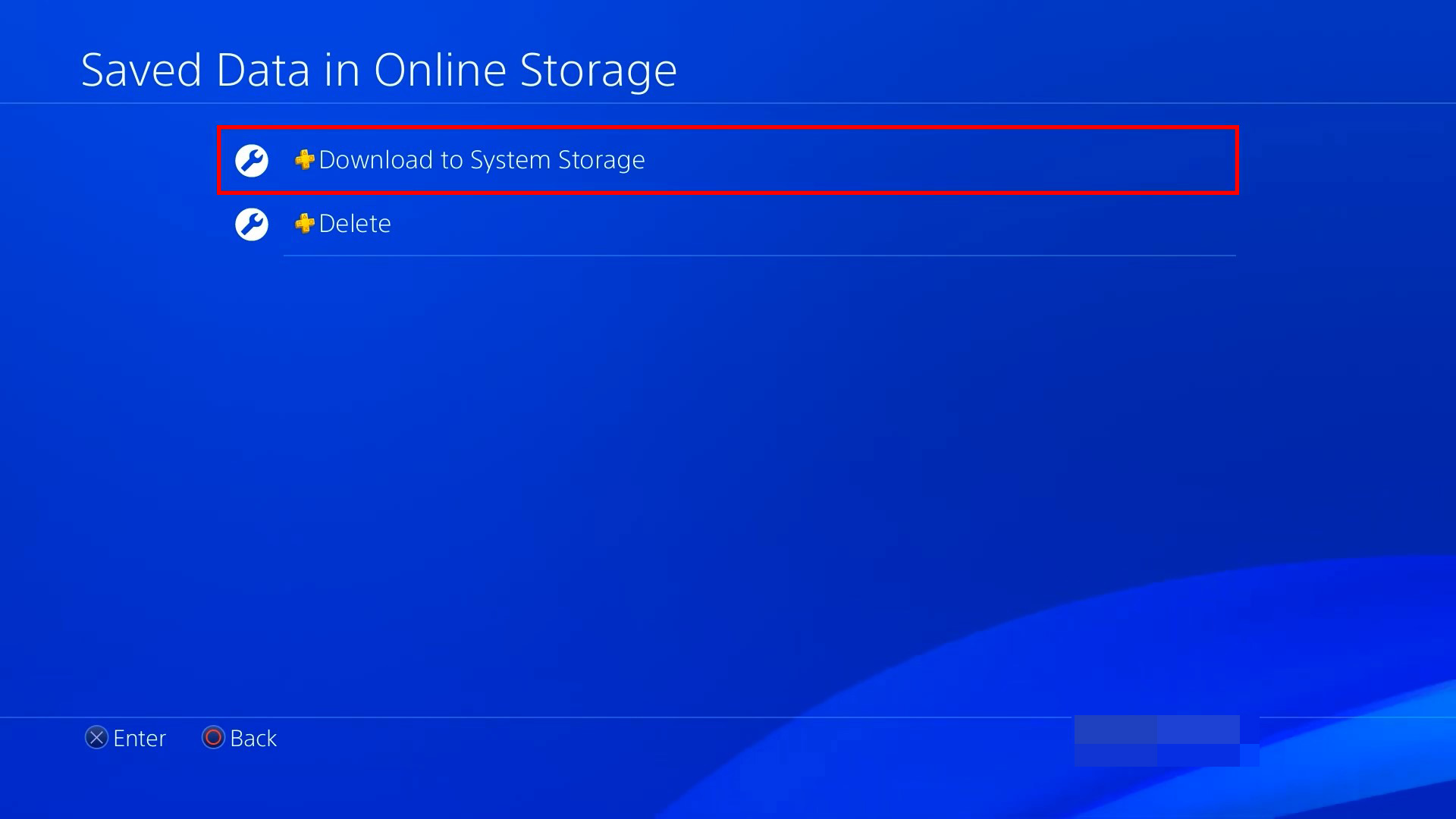
- Valitse peli, jonka tallennustiedot haluat palauttaa.
- Valitse tallennustiedot ja valitse Lataa.
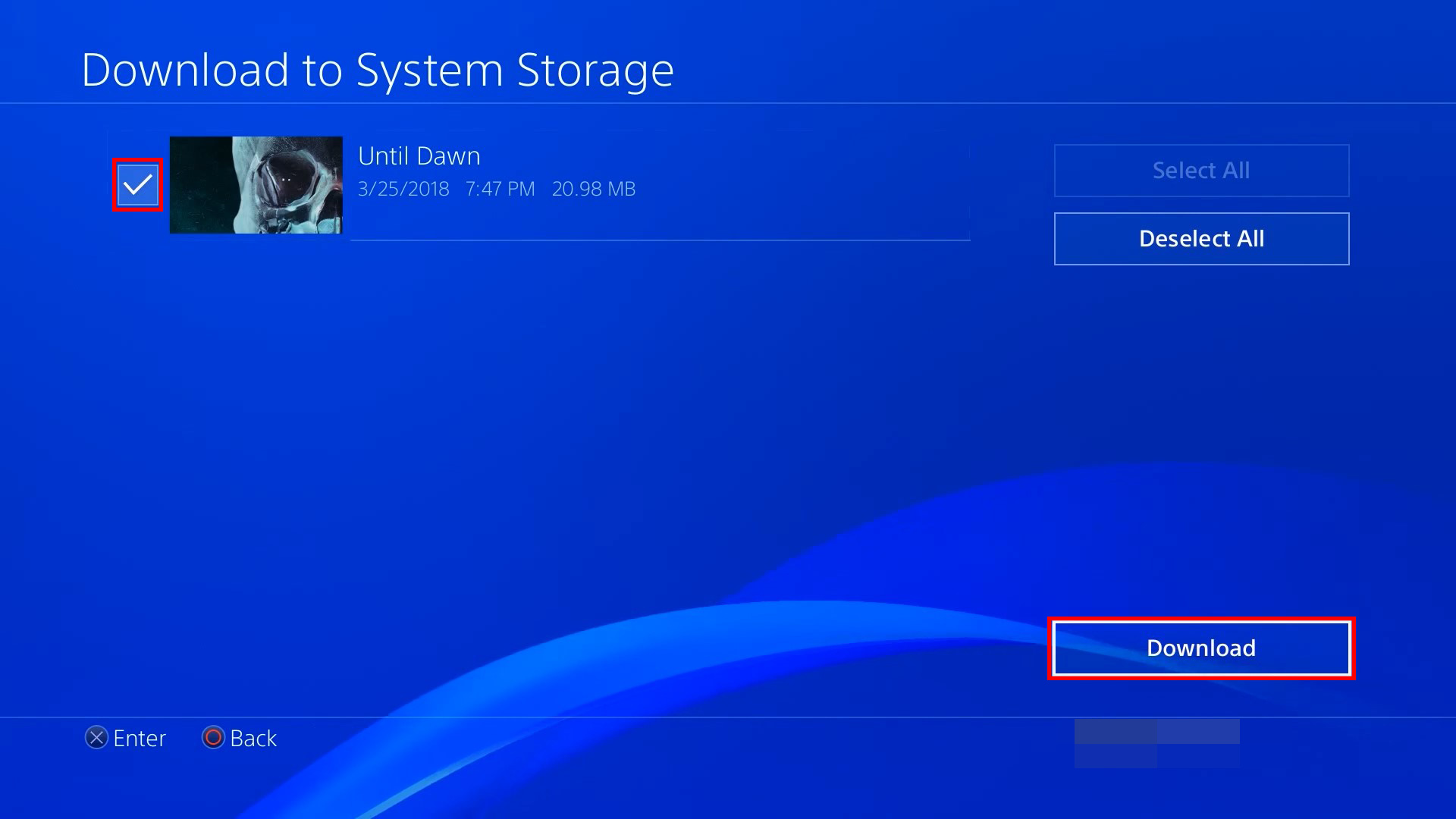
Tallennettuja pelitietojasi ei ladata automaattisesti ylös, ellei sitä ole asetettu tekemään niin. Suosittelemme automaattisen latauksen vaihtoehdon ottamista käyttöön varmistaaksesi tietojesi turvaamisen tulevaisuudessa.
Varmuuskopiolossahäviämisen välttämiseksi, varmista että automaattinen lataus on käytössä:
- Siirry Asetukset-kohtaan.
- Siirry Virransäästöasetukset-kohtaan.
- Valitse Aseta Lepotilan Käytettävissä Olevat Ominaisuudet.
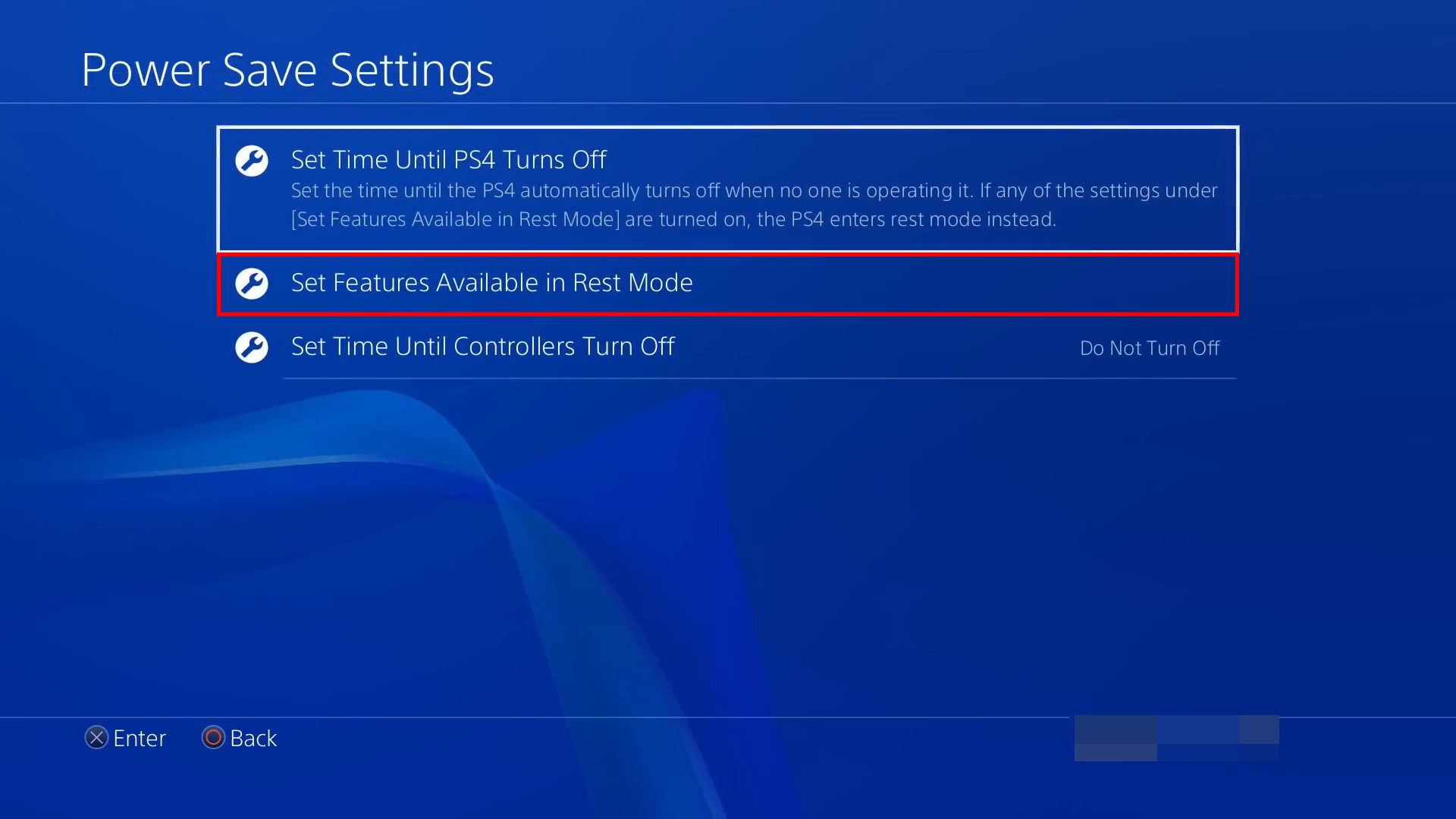
- Valitse ruutu Pysy Yhdistettynä Internetiin.
- Palaa takaisin Asetukset-kohtaan.
- Siirry Sovellusten Tallennettujen Tietojen Hallinta-kohtaan.
- Valitse Automaattinen Tallennusten Lataus.
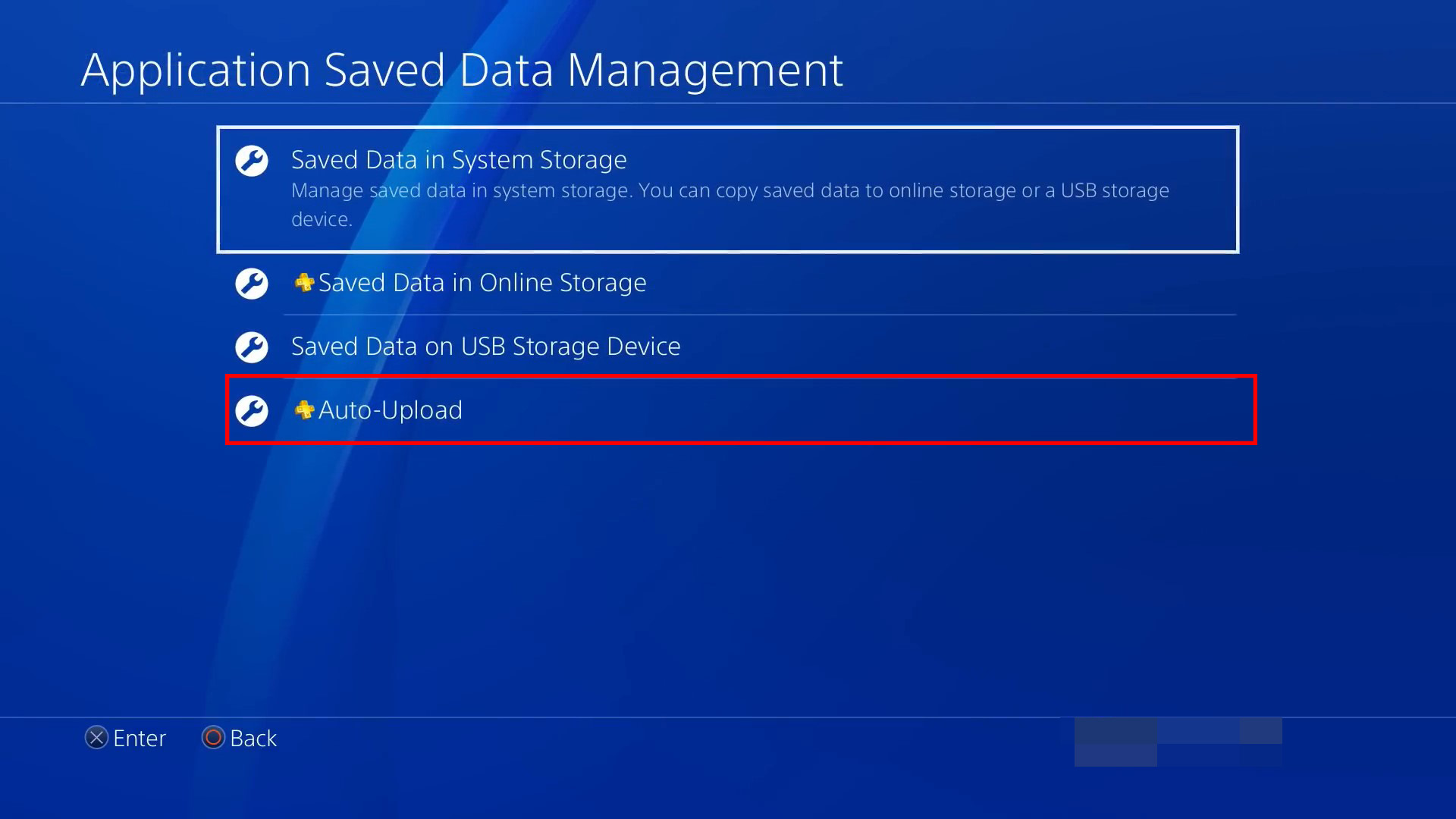
- Valitse ruutu Ota Automaattiset Lataukset Käyttöön.
Kuinka palauttaa kadonneet pelitiedot ilman PS Plus -tilausta
Jos sinulla ei ole PS Plus -palvelua, on silti olemassa joitakin vaihtoehtoja palauttaa poistettu tallennustieto PS4:llä. Jos sinun täytyy palauttaa tallennustieto rikkinäisestä PS4:stä, HDD- tai SSD-levyn on oltava vähintään käynnistettävä ja näkyvissä, jotta palautusmahdollisuus olisi olemassa.
Menetelmä 1: Käynnistä PS-konsoli uudelleen
Kun tallennustiedostosi ei näy pelissä, se ei aina tarkoita, että tallennustietosi on hävinnyt kokonaan. Saattaa olla, että peli on kohdannut yksittäisen häiriön, joka estää sen lukemasta tallennettua pelitietoasi.
Kokeile käynnistää järjestelmäsi uudelleen. Uudelleenkäynnistyksen jälkeen voit yhdistää ulkoisen kovalevysi (tarvittaessa) ja käynnistää pelisovelluksen PS4:n kotinäytöltä nähdäksesi, palautuuko tallennetut pelitiedot. Jos tiedot ovat todella kadonneet, tutustu seuraavaan menetelmäämme.
Menetelmä 2: Palauta PS4-konsolisi tiedot varmuuskopiolta ja palautustoiminnolla
Voit varmuuskopioida PS4-pelitallennustietosi FAT32- tai exFAT-alustetulle USB-muistitikulle. Jos olet varautunut tekemään tämän, voit helposti palauttaa pelitiedot PS4:lle käyttäen olemassa olevaa varmuuskopiota. Muista, että tämä on mahdollista vain, jos pelitiedot on jo varmuuskopioitu USB-tikulle ja varmuuskopion palauttaminen kirjoittaa olemassa olevat tiedot PS4:lläsi yli.
- Mene kohtaan Asetukset.
- Mene kohtaan Järjestelmä.
- Valitse Varmuuskopioi ja palauta.

- Kytke USB.
- Valitse Palauta PS4.
- Valitse PS4-varmuuskopio.
- Valitse Kyllä.
Tietoja, jotka voidaan varmuuskopioida USB:lle PS4:llä:
- Pelit ja sovellukset
- Tallennetut pelitiedot
- Kuvankaappaukset ja videoleikkeet
- Asetukset
Paikallisia pokaalitietoja ei sisällytetä varmuuskopiointiin. Sinun tulisi synkronoida pokaalisi PSN-tilillesi ennen minkään toimenpiteen suorittamista.
Menetelmä 3: Palauta tietoja PS4:lta tietojenpalautusohjelmiston avulla
Kun et pysty palauttamaan tietoja varmuuskopiosta, sinulla on vielä yksi vaihtoehto: PS4-tietojen palautusohjelmisto. Tämä erikoisohjelmisto pystyy skannaamaan exFAT-muotoiltuja asemia PS4-mediatiedostojesi (kuten valokuvien ja videoiden) etsimiseksi ja palauttamiseksi. Se mahdollistaa myös tietojen palauttamisen vioittuneelta PS4-ulkoiselta kiintolevyltä ennen kuin ne menetetään lopullisesti, sekä vioittuneiden tietojen palauttamisen PS4:lta korjattavaksi tietokoneella.
Jotta voisit suorittaa kiintolevyn tietojen palautuksen, skannattavan kiintolevyn on oltava alustettu exFAT-muodossa, sillä sekä PlayStation että Windows tunnistavat sen. Palautus ei ole mahdollista asemilta, jotka on alustettu Play Stationin tiedostojärjestelmällä, koska se on salattu. Siksi suosittelemme Disk Drill -nimistä tietojenpalautustyökalua, joka on erikoistunut exFAT-tietojen palautukseen. Sen monipuolisen älykkään skannauksen avulla se tutkii asemasi ja etsii mahdollisimman paljon tietoja.
Alla olevat ohjeet sisältävät myös vaiheet aseman tavutarkkaan kopioinnin luomiseksi, jotta tiedot säilyvät, jos levy on epävakaa tai vikaantumassa.
Näin voit palauttaa PS4-tietoja Disk Drillillä:
- Lataa ja asenna Disk Drill.
- Napsauta Levyvarmuuskopio.
- Valitse asema ja napsauta Tavu tavulta -varmuuskopio.
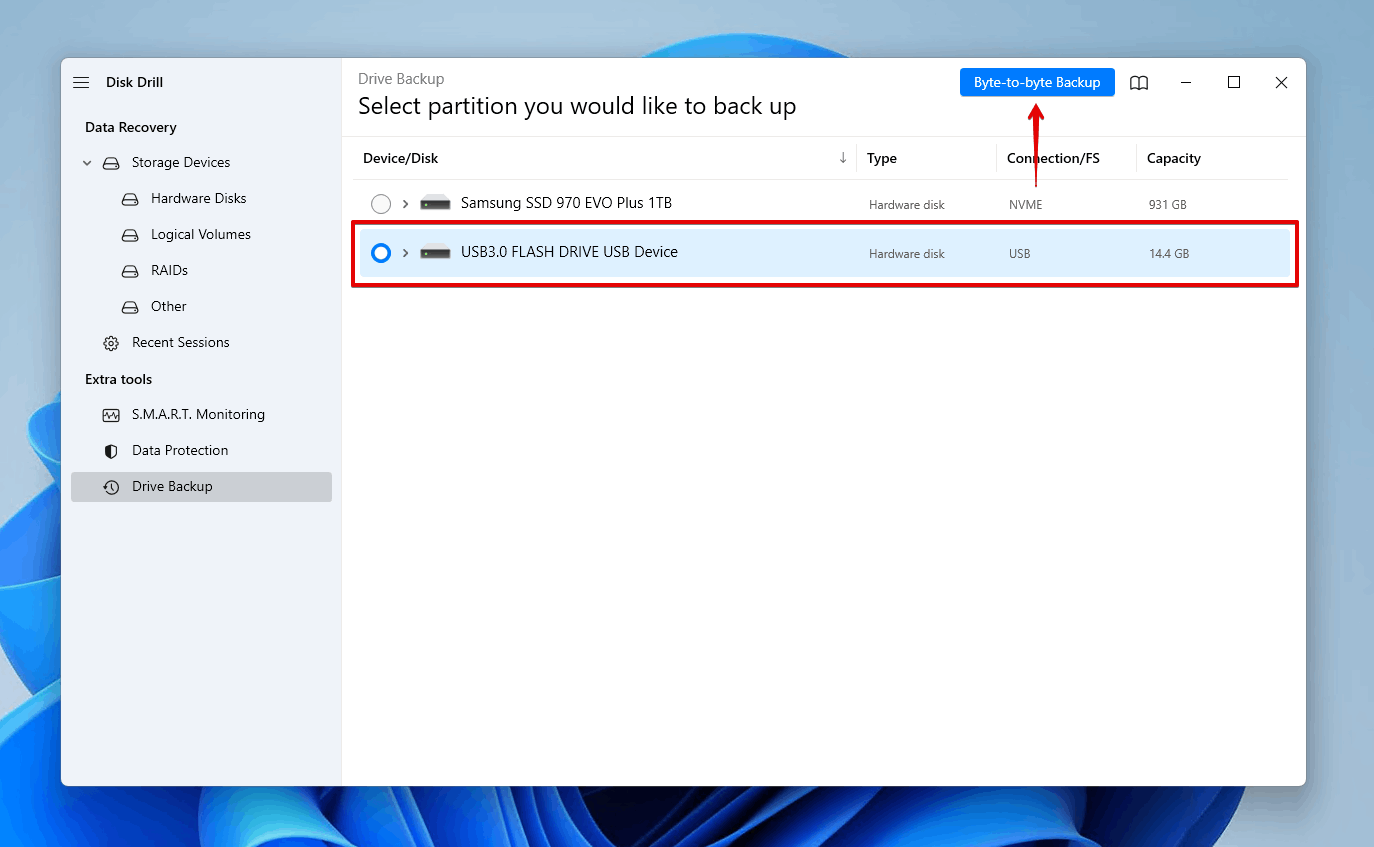
- Määritä, mitä varmuuskopiolle annetaan nimeksi ja mihin se tallennetaan. Kun olet valmis, napsauta OK.
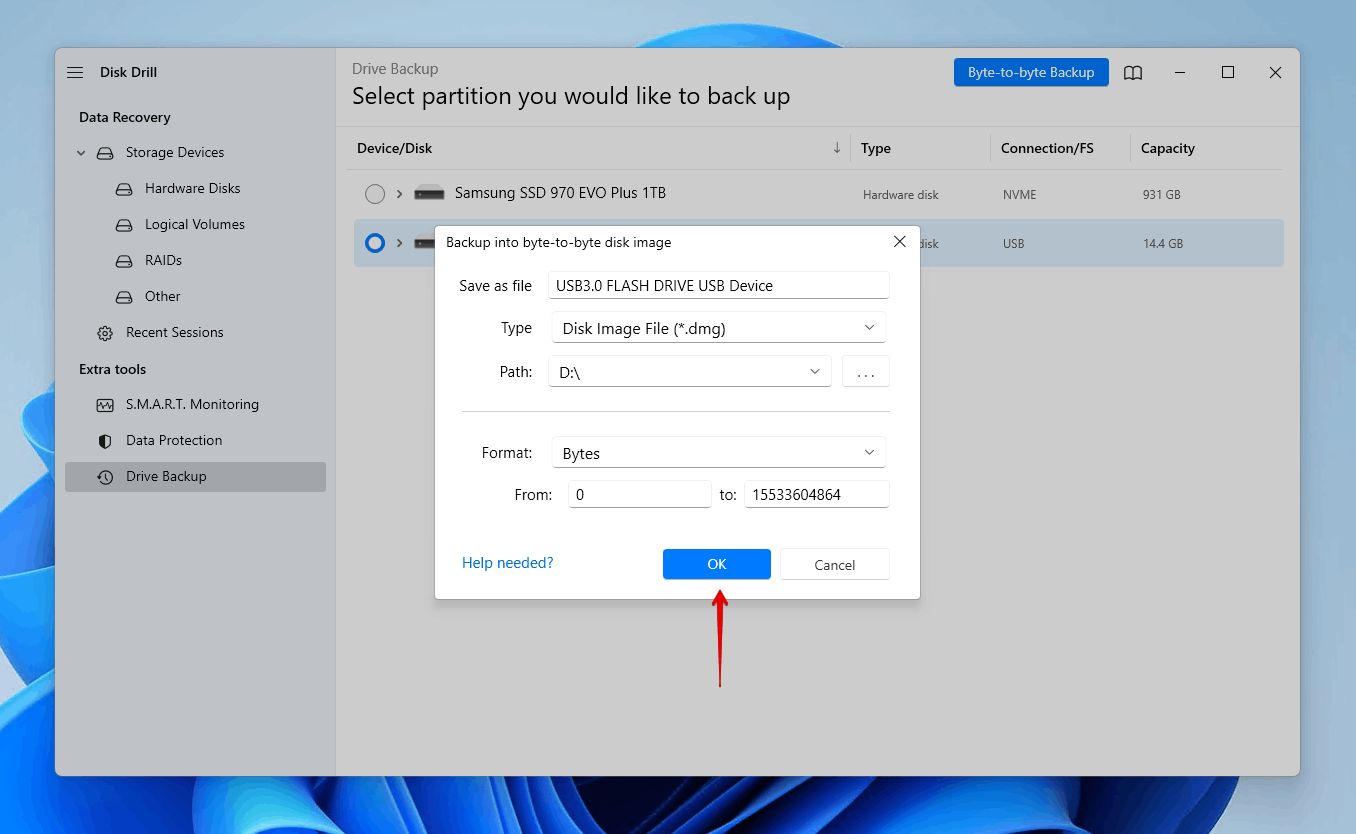
- Napsauta kotipainiketta.

- Palaa kohtaan Säilytyslaitteet, ja lisää juuri tekemämme levykuva napsauttamalla Liitä levykuva.
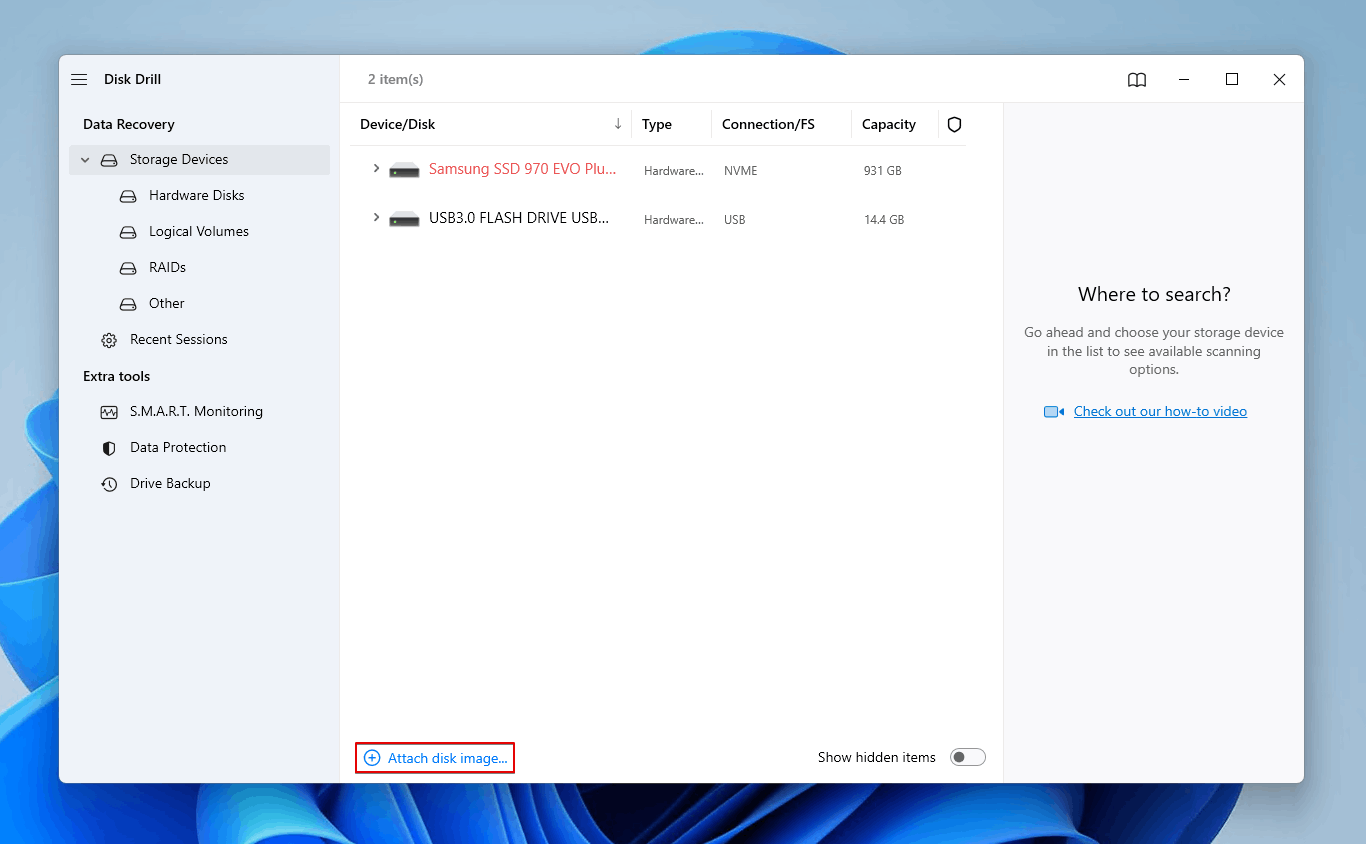
- Valitse levykuva ja napsauta Etsi kadonneita tietoja.
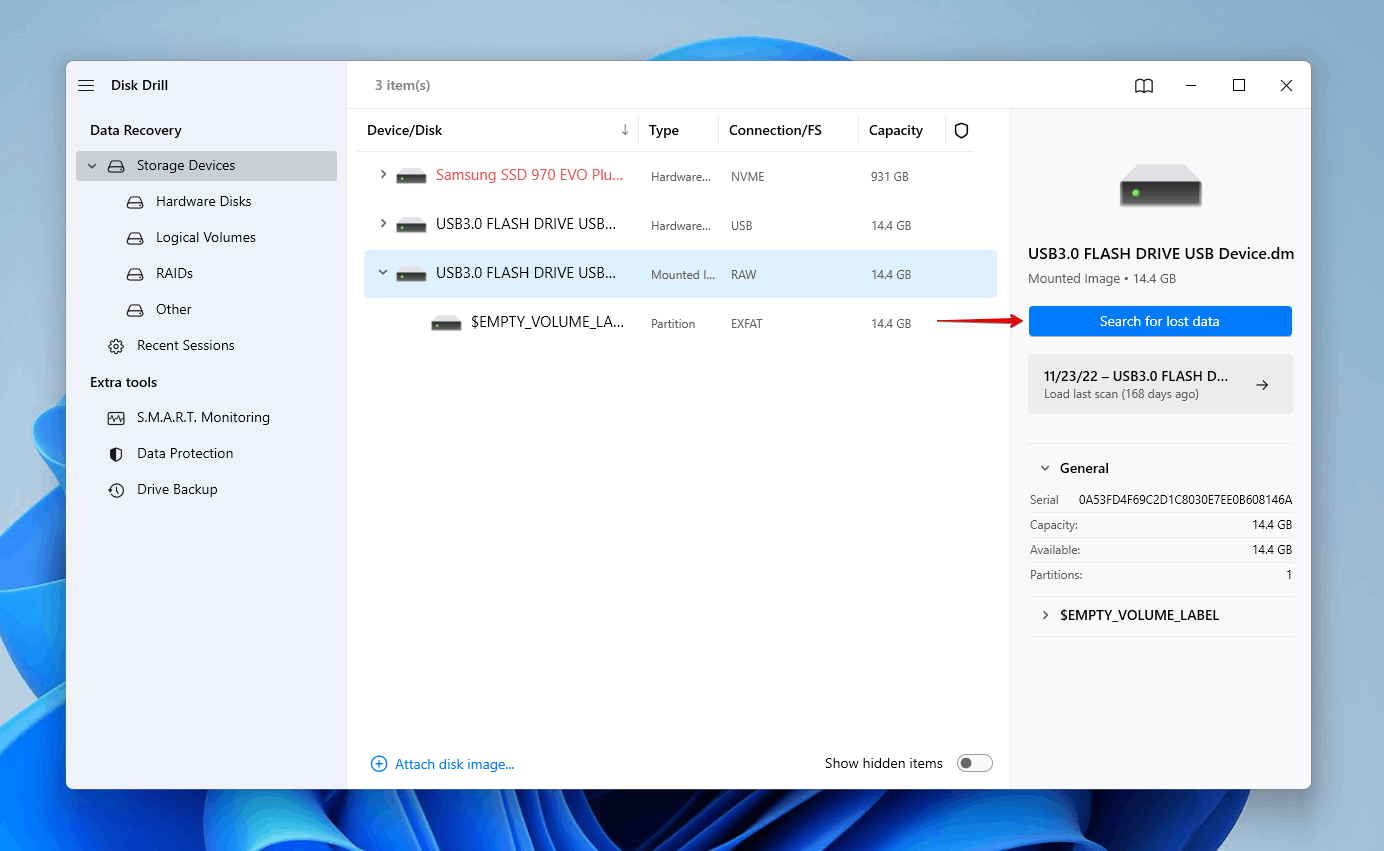
- Napsauta Tarkastele löytyneitä kohteita, kun skannaus on valmis. Vaihtoehtoisesti voit napsauttaa jotakin värillisistä tiedostotyypin icooneista tai napsauttaa Palauta kaikki palauttaaksesi kaiken asemalla olevan.
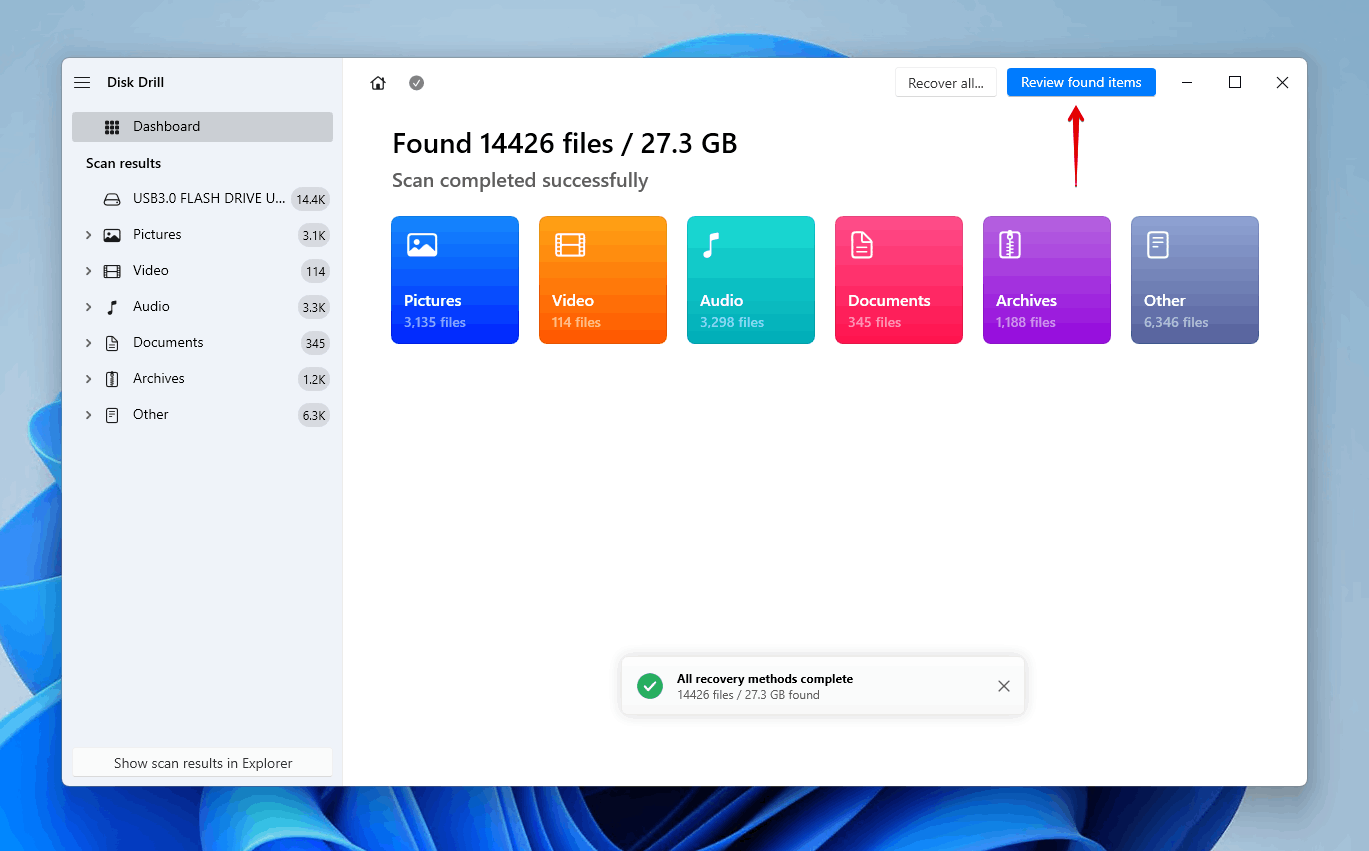
- Valitse PS4-tiedostot, jotka haluat palauttaa. Tarkkaile palautusmahdollisuuksien saraketta ja esikatselupaneelia määrittääksesi, mitkä tiedot ovat ehjiä. Napsauta Palauta, kun olet valmis.
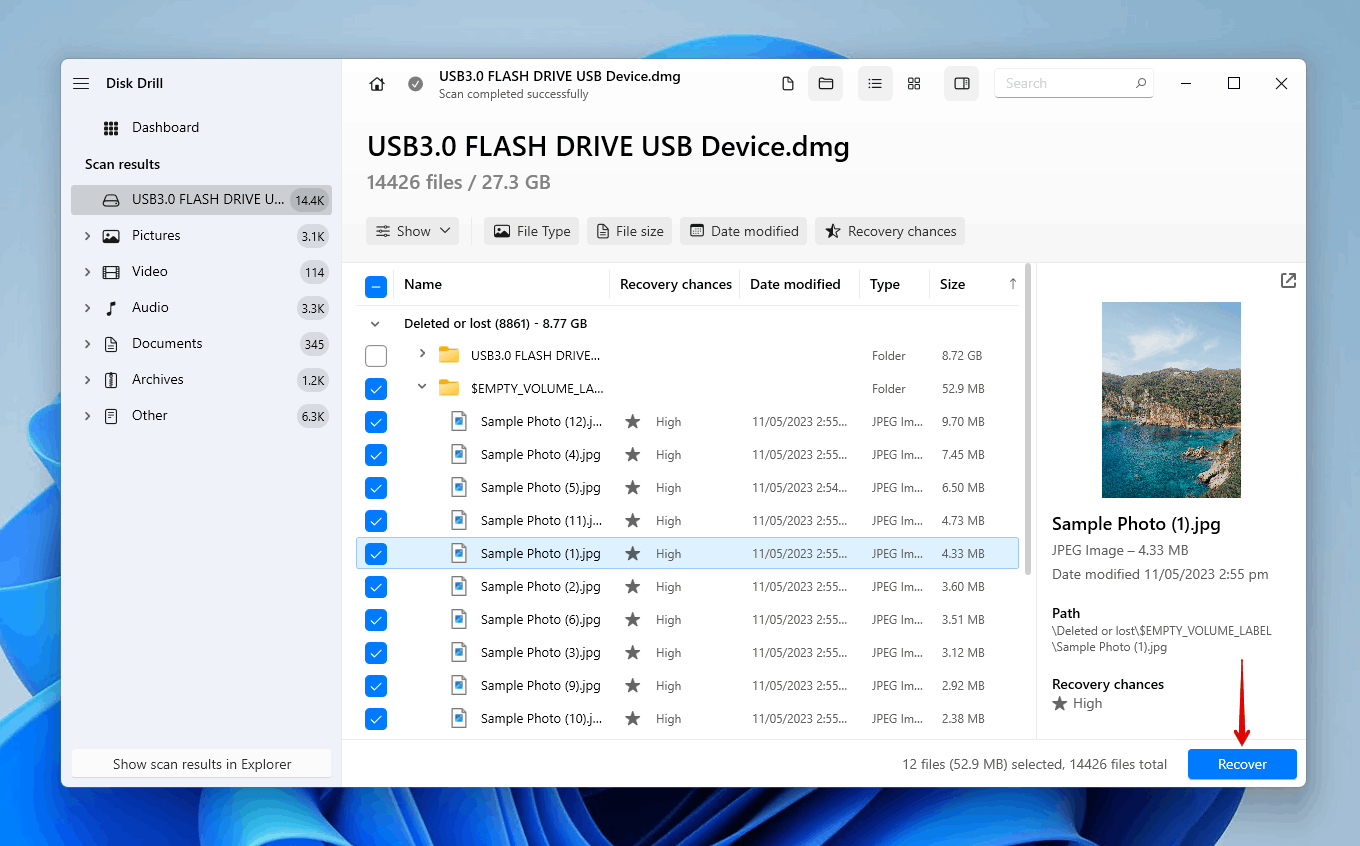
- Valitse turvallinen sijainti tietojen palauttamiselle. Sen jälkeen napsauta Seuraava.
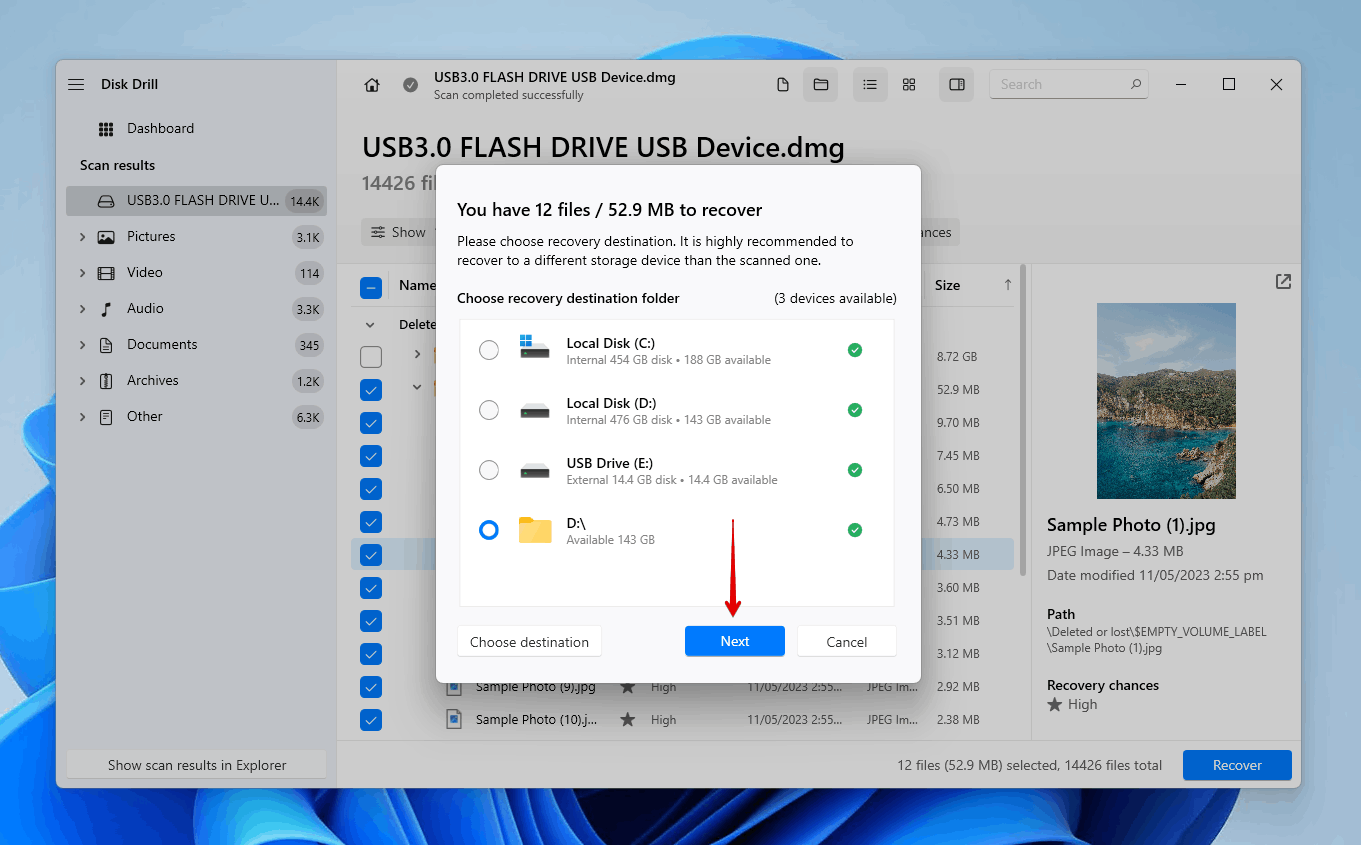
Kuinka varmuuskopioida PlayStation-tiedot
PlayStation-tietojesi varmuuskopiointiin on kaksi tapaa. Olemme selittäneet molemmat alla.
Pilvivarmuuskopiointi
Tapa, jolla lataat tallennetun pelitietosi pilveen, riippuu siitä, streamataanko peliä vai onko se ladattu paikallisesti.
Kopioi tallennettu data suoratoistettavan PlayStation Plus -pelin verkkotallennustilaan:
- Striimaa peli, jonka tiedot haluat varmuuskopioida, ja paina sitten PS-nappia.
- Valitse Sovelluksen tallennustiedon hallinta.
- Valitse Tallennustiedot pelin striimaustilassa.
- Valitse Kopioi online-tallennustilaan.
Kopioidaksesi tallennetut tiedot verkkotallennustilaan ladatusta PlayStation Plus -pelistä:
- Siirry kohtaan Asetukset.
- Valitse Tallennettu Data ja Peli/Sovellusasetukset.
- Valitse Tallennettu Data (PS4).
- Valitse Konsolin Tallennustila.
- Valitse peli ja valitse sitten Lataa pilvitallennustilaan.
Paikallinen varmuuskopio
Etkö ole varma, miten varmuuskopioida pelisi ilman PS Plus -palvelua? Voit silti varmuuskopioida tallennetut tiedot ilman PS Plus -palvelua. Se tapahtuu vain manuaalisen datansiirron avulla!
- Valitse Trofeet toimintonäytöltä.
- Paina Options-painiketta.
- Valitse Synkronoi Trofeet PSN:n kanssa.
- Kytke USB PS4:ään.
- Siirry kohtaan Asetukset.
- Valitse Järjestelmä.
- Valitse Varmista ja palauta.

- Valitse Varmista.
Käyttäjät, jotka eivät ole kirjautuneet PSN:ään, voivat palauttaa varmuuskopiot vain alkuperäiselle PS4:lle, jolta ne on luotu. Jotta voit palauttaa tiedot toiselle PS4:lle, sinun on kirjauduttava PSN:ään ennen varmuuskopioinnin tekemistä.
Yhteenveto
Tallennetun pelidatan menettäminen voi olla musertavaa. Jos olet koskaan tässä tilanteessa, sinulla saattaa silti olla joitakin vaihtoehtoja datan palauttamiseen. Sitä ennen sinun kuitenkin kannattaa kokeilla pelikonsolin uudelleenkäynnistämistä nähdäksesi, ilmestyykö tallennettu data takaisin.
PS Plus -jäsenet voivat ladata tallennetut pelitietonsa pilvestä. Ilman PS Plus -jäsenyyttä sinun tulee palauttaa tiedot varmuuskopiosta, jonka olet tehnyt aiemmin. Kun haluat palauttaa medioita, kuten kuvia ja videoita, voit liittää exFAT-muotoillun aseman tietokoneeseesi ja skannata sen datanpalautusohjelmistolla, kuten Disk Drill.
UKK
- Mene kohtaan Asetukset.
- Mene kohtaan Sovelluksen tallennetun datan hallinta.
- Mene kohtaan Tallennettu data online-tallennustilassa.
- Valitse Lataa järjestelmämuistiin.
- Valitse peli, jonka haluat ladata, ja valitse sitten Lataa.
 7 Data Recovery
7 Data Recovery 



